 masalah biasa
masalah biasa
 Apakah yang perlu saya lakukan jika komputer riba Lenovo saya tidak mempunyai rangkaian wayarles selepas memasang semula sistem?
Apakah yang perlu saya lakukan jika komputer riba Lenovo saya tidak mempunyai rangkaian wayarles selepas memasang semula sistem?
Apakah yang perlu saya lakukan jika komputer riba Lenovo saya tidak mempunyai rangkaian wayarles selepas memasang semula sistem?
Memasang semula sistem pengendalian boleh menyelesaikan beberapa masalah sukar, seperti menyelesaikan masalah kelembapan komputer. Jadi apakah masalah yang mungkin anda hadapi selepas memasang semula sistem? Sesetengah pengguna menghadapi masalah tiada rangkaian apabila memasang semula sistem pada komputer Lenovo Mari kita lihat cara menyelesaikannya.
1. Gunakan kekunci pintasan win+r untuk membuka larian, masukkan "devmgmt.msc" dalam tetingkap jalankan dan tekan kekunci Enter untuk membuka pengurus peranti.
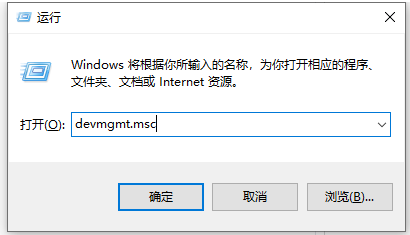
2 Dalam Pengurus Peranti, kembangkan Penyesuai Rangkaian, klik kanan kad rangkaian semasa dan pilih "Kemas kini Pemacu".
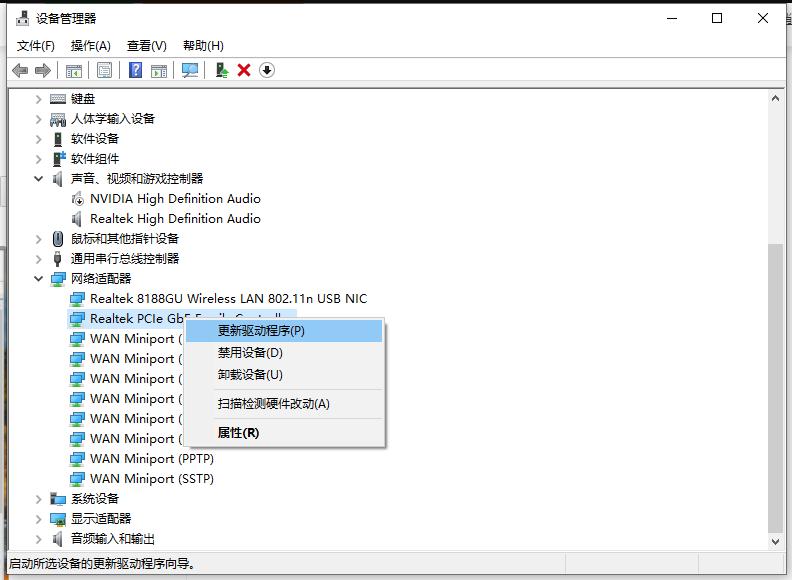
3. Pilih "Cari secara automatik untuk perisian pemacu yang dikemas kini" dalam tetingkap pemacu kemas kini.
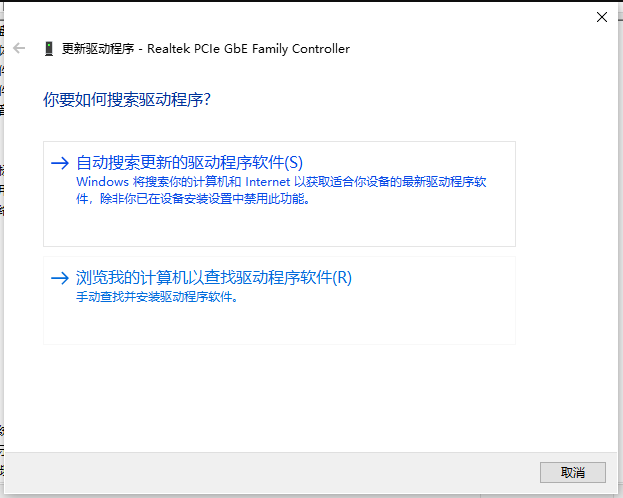
4. Selepas sistem melengkapkan pemasangan pemacu kad rangkaian, anda boleh mengakses Internet seperti biasa.
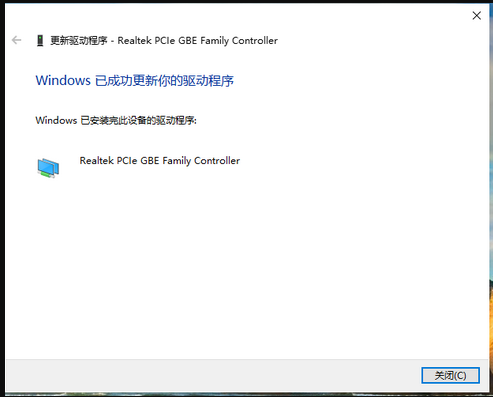
5 Jika kaedah di atas tidak boleh digunakan, adalah disyorkan untuk memuat turun Kad Rangkaian Pemandu Elf atau aplikasi serupa pada komputer lain yang boleh mengakses Internet secara normal, dan memindahkan Kad Rangkaian Pemandu Elf ke komputer yang mempunyai. memasang semula sistem dengan cakera USB Kad Rangkaian Wizard Pemacu untuk melengkapkan pemasangan pemacu kad rangkaian.
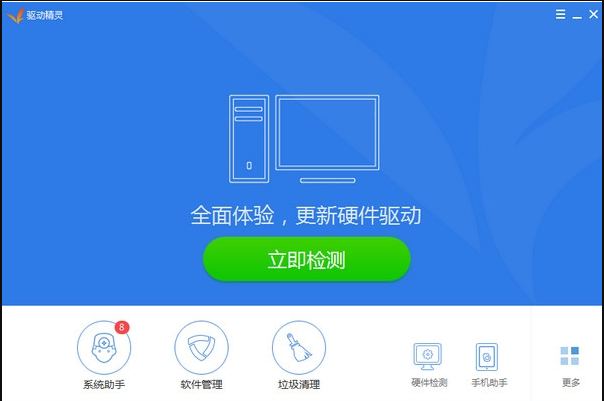
Di atas adalah penyelesaian kepada masalah laptop Lenovo tidak dapat disambungkan ke Internet Jika anda menghadapi masalah di atas semasa memasang semula sistem pada komputer anda, cuba kaedah yang dinyatakan di atas.
Atas ialah kandungan terperinci Apakah yang perlu saya lakukan jika komputer riba Lenovo saya tidak mempunyai rangkaian wayarles selepas memasang semula sistem?. Untuk maklumat lanjut, sila ikut artikel berkaitan lain di laman web China PHP!

Alat AI Hot

Undress AI Tool
Gambar buka pakaian secara percuma

Undresser.AI Undress
Apl berkuasa AI untuk mencipta foto bogel yang realistik

AI Clothes Remover
Alat AI dalam talian untuk mengeluarkan pakaian daripada foto.

Clothoff.io
Penyingkiran pakaian AI

Video Face Swap
Tukar muka dalam mana-mana video dengan mudah menggunakan alat tukar muka AI percuma kami!

Artikel Panas

Alat panas

Notepad++7.3.1
Editor kod yang mudah digunakan dan percuma

SublimeText3 versi Cina
Versi Cina, sangat mudah digunakan

Hantar Studio 13.0.1
Persekitaran pembangunan bersepadu PHP yang berkuasa

Dreamweaver CS6
Alat pembangunan web visual

SublimeText3 versi Mac
Perisian penyuntingan kod peringkat Tuhan (SublimeText3)
 Semak sama ada komputer riba Lenovo menyokong TPM? Bagaimana untuk menghidupkan dan mematikan TPM pada komputer riba Lenovo?
Mar 14, 2024 am 08:30 AM
Semak sama ada komputer riba Lenovo menyokong TPM? Bagaimana untuk menghidupkan dan mematikan TPM pada komputer riba Lenovo?
Mar 14, 2024 am 08:30 AM
Baru-baru ini, beberapa rakan kongsi notebook Lenovo telah meningkatkan sistem mereka kepada Win11 Pada masa ini, mereka perlu menyemak komputer untuk melihat sama ada ia menyokong TPM Jika komputer menyokong TPM, ia boleh dihidupkan dalam BIOS papan induk. Tetapi bagaimana untuk membolehkan fungsi tpm pada komputer Lenovo? Adakah ia menyokong pembukaan? Tutorial berikut akan memperkenalkan secara terperinci pengaktifan TPM bagi komputer riba Lenovo. 1. Semak sama ada TPM disokong 1. Klik kanan menu mula-Jalankan (atau tekan kekunci Win+R pada papan kekunci), masukkan TPM.msc-tekan Enter. 2. Seperti yang ditunjukkan dalam kotak merah dalam rajah di bawah, "TPM sedia untuk digunakan" menunjukkan bahawa mesin menyokong TPM, dan versi ialah versi 2.0 yang ditunjukkan dalam kotak merah di bawah. 3. Jika
 Bagaimana untuk melaraskan kecerahan skrin komputer riba Lenovo ThinkPad X13?
Jan 04, 2024 pm 06:37 PM
Bagaimana untuk melaraskan kecerahan skrin komputer riba Lenovo ThinkPad X13?
Jan 04, 2024 pm 06:37 PM
Kita semua pernah mengalami situasi ini: apabila kita pergi dari dalam rumah ke luar, kecerahan skrin telefon mudah alih secara automatik melaraskan mengikut cahaya ambien, tetapi kebanyakan komputer riba tidak mempunyai ciri ini, jadi kita perlu melaraskan kecerahan skrin secara manual. Hari ini, saya akan memperkenalkan kepada anda cara melaraskan kecerahan skrin Lenovo ThinkPad X13. Lenovo ThinkPad Berikut menggunakan ThinkPadX13 sebagai contoh untuk memperkenalkan dua kaedah pelarasan ini. Yang pertama ialah melaraskan kecerahan skrin melalui butang. Pada ThinkPad X13, biasanya terdapat butang khusus atau kombinasi kekunci untuk melaraskan skrin.
 Penyesuai rangkaian wayarles Win7 tiada
Dec 23, 2023 pm 05:57 PM
Penyesuai rangkaian wayarles Win7 tiada
Dec 23, 2023 pm 05:57 PM
Ramai pengguna telah melaporkan bahawa penyesuai rangkaian wayarles win7 telah hilang Dalam kes ini, kemungkinan terdapat masalah dengan kad rangkaian atau pemacu kad rangkaian Kami hanya perlu membaiki pemacu kad rangkaian atau menggantikan kad rangkaian yang baik menyelesaikan masalah. Penyesuai rangkaian wayarles hilang dalam win7 1. Pertama, klik kanan butang Mula dan pilih "Pengurus Peranti" 2. Kemudian kami mencari "Penyesuai Rangkaian", klik kanan dan pilih untuk mengemas kini pemacu dahulu, atau lumpuhkan peranti terlebih dahulu dan kemudian membolehkannya. Anda juga boleh klik di sini "Properties" 3. Selepas mengklik Properties, klik "Driver" di atas, klik "Update Driver" di sini 4. Klik di sini dan pilih "Automatically search and update driver files" 5. Selepas selesai, anda juga boleh menukar rangkaian komputer Tetapkannya semula. Pertama, tekan menang
 Bagaimana untuk memasang semula sistem win10 menggunakan CD
Dec 30, 2023 pm 01:57 PM
Bagaimana untuk memasang semula sistem win10 menggunakan CD
Dec 30, 2023 pm 01:57 PM
Baru-baru ini, beberapa rakan melaporkan bahawa sistem win10 mereka ranap dan tidak boleh boot ke mod selamat untuk membaiki sistem. Sebenarnya, kita boleh memuat turun sistem baru dan memasangnya menggunakan CD Hari ini, editor telah membawa langkah terperinci untuk menyelesaikan masalah, mari kita lihat butiran bersama-sama. Langkah-langkah untuk memasang semula sistem win10 dengan CD: 1. Masukkan CD win10, mulakan semula komputer, tekan F12, F11, Esc dan kekunci pintasan lain, pilih pilihan DVD, dan tekan Enter 2. Apabila antara muka ini muncul, tekan sebarang kunci untuk boot dari CD atau DVD 3. Boot dari CD dan masukkan antara muka pemasangan win10, pilih bahasa dan kaedah input, dan sahkan 4. Dalam antara muka ini, terus klik "Pasang Sekarang" 5. Apabila digesa untuk memasukkan kunci produk, pilih Langkau. 6. Pilih versi sistem pemasangan
 Bagaimana untuk memasang semula sistem pengendalian Windows 7 Ultimate
Jan 03, 2024 pm 07:39 PM
Bagaimana untuk memasang semula sistem pengendalian Windows 7 Ultimate
Jan 03, 2024 pm 07:39 PM
Apabila kita menggunakan sistem operasi win7, jika pelbagai masalah berlaku dalam sistem semasa penggunaan, kita pasti akan berfikir untuk memasang semula sistem operasi jika kita tidak dapat menyelesaikannya. Jadi mengenai persoalan bagaimana untuk memasang semula sistem Windows 7 Ultimate, editor merasakan bahawa ia tidak sukar. Kami hanya perlu memuat turun sistem pengendalian yang selamat dan hijau dan kemudian menggunakan perisian alat yang berkaitan untuk memasang semula sistem. Mari kita lihat langkah-langkah khusus untuk melihat bagaimana editor melakukannya ~ Cara memasang semula sistem Windows 7 Ultimate Edition 1. Alat persediaan untuk memasang semula sistem win7: 1. Cakera U kosong 8G 2. Penciptaan cakera boot cakera Xiaobai U alat >>> Alamat muat turun pemasangan semula satu klik Xiaobai<<<3
 DIY daripada mula berputus asa: kad rangkaian wayarles menjimatkan papan induk lama
Mar 14, 2024 pm 04:40 PM
DIY daripada mula berputus asa: kad rangkaian wayarles menjimatkan papan induk lama
Mar 14, 2024 pm 04:40 PM
Banyak papan induk datang dengan modul WiFi terbina dalam, tetapi bagi kebanyakan pemain, 200 yuan tambahan tidak menjimatkan kos Selain itu, sesetengah papan induk lama tidak mempunyai WiFi Jika anda ingin menikmati akses Internet wayarles yang mudah, anda perlu menggunakan satu. Kad rangkaian wayarles sangat mudah digunakan, tetapi anda juga harus ambil perhatian bahawa tidak semua produk sesuai untuk anda. Di bawah ini kami akan memperkenalkan 3 kad rangkaian wayarles yang berbeza. 1. "Portable Peter Pan" - Kad rangkaian wayarles USB Perkara pertama yang perlu ditanggung ialah "wira kecil" di sekeliling kita, kad rangkaian wayarles USB. Peranti ringan dan mini ini seperti kunci ajaib Hanya pasangkannya dan sambungkannya ke port USB komputer anda untuk mengaktifkan perjalanan rangkaian wayarles anda dengan serta-merta. Kad rangkaian wayarles USB digunakan secara meluas untuk harga yang berpatutan dan kemudahan utamanya.
 Notebook Lenovo YOGA Pro 16s 2024 Extreme Edition dilancarkan di laman web rasmi: Ultra 9 185H + RTX 4070, Skrin sentuh LED Mini
Mar 21, 2024 pm 02:20 PM
Notebook Lenovo YOGA Pro 16s 2024 Extreme Edition dilancarkan di laman web rasmi: Ultra 9 185H + RTX 4070, Skrin sentuh LED Mini
Mar 21, 2024 pm 02:20 PM
Menurut berita dari laman web ini pada 20 Mac, notebook Lenovo YOGAPro16s2024 Extreme Edition (dikenali di luar negara sebagai YogaPro916IMH9) telah dilancarkan pada pangkalan data laman web rasmi Lenovo, dengan skrin sentuh Ultra9185H+RTX4070 dan 3.2K MiniLED pilihan tertinggi. ▲Lenovo YOGA Pro 16s 2024 Extreme Edition Komputer ini menyediakan gabungan antara muka pembaca kad 2C+2A+HDMI+SD Satu port USB-C ialah Thunderbolt 4, satu lagi ialah antara muka USB-C berciri penuh 20Gbps dan USB. -Kadar port adalah kedua-duanya 5Gbps. ▲Antara muka Lenovo YOGA Pro 16s 2024 Extreme Edition Perlu diingat bahawa berbanding model 2023, model 2024 akan mempunyai versi bukan sentuhan.
 Tutorial pemasangan semula sistem Win10 1803
Jan 03, 2024 pm 02:17 PM
Tutorial pemasangan semula sistem Win10 1803
Jan 03, 2024 pm 02:17 PM
Microsoft telah menolak pratonton pantas Windows 10 RS4 versi 17133, dan menolak kemas kini 17133 untuk saluran perlahan RS4. Versi ini sepatutnya versi RTM Windows 10 RS4 yang dinantikan oleh semua orang Versi rasmi Windows 10 Creators Update Spring Edition RTM dikunci untuk Build 17133, dan versi yang dikemas kini ialah: 1803. Seterusnya, editor akan menunjukkan kepada anda cara memasangnya. Tutorial pemasangan semula sistem Win10 Tutorial 1803 Windows 10 kemas kini dan naik taraf kepada tutorial sistem versi 1803 Kemas kini dan naik taraf Windows 10 daripada versi 17127 kepada 1803 (17133) Windows 10 Creators Update Spring Edition RTM versi rasmi, yang dinaik taraf daripada kemas kini saluran perlahan





